November 26
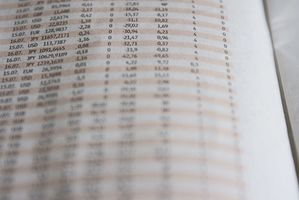
fogli di calcolo Excel possono spesso crescere molto più grandi possono essere visualizzate su una singola schermata. Questo può rendere il confronto righe o colonne diverse sul foglio elettronico difficile a causa della costante scorrimento avanti e indietro che deve essere fatto al fine di confrontare i dati che è distanti. Per questo motivo, Excel include una funzione per bloccare una riga o colonna in modo che quando si scorre, la colonna che si congelato è ancora visualizzato sullo schermo. Congelare una riga o colonna in Excel 97 per confrontare i campi di dati che sono distanti tra loro, senza la necessità di scorrere.
1 Istruzioni una lettera sulla parte superiore dello schermo o un numero sul lato sinistro dello schermo. L'intera colonna o riga viene evidenziata. Si noti che è possibile bloccare solo una colonna o riga alla volta.
2 Fare clic sul menu "Finestra" nella parte superiore della schermata di Excel 97, quindi fare clic su "Blocca riquadri." Quando si fa clic al di fuori della riga o colonna evidenziata, una linea nera in grassetto indica l'area che è congelato.
3 Scorrere verso il basso il foglio di calcolo se si è congelato una riga, o scorrere a destra se si è congelato una colonna. I dati qui sotto o alla destra dei rotoli colonna congelati, mentre l'area congelata rimane al suo posto.
4 Fare clic di nuovo il menu "Finestra", quindi fare clic su "Sblocca riquadri" per ripristinare il normale scorrimento nel foglio di calcolo di Excel.
